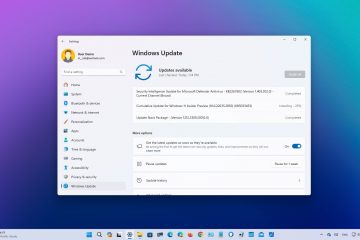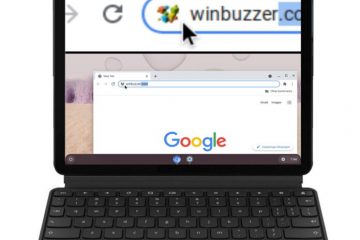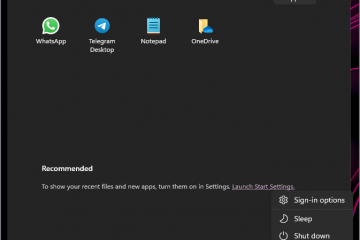Por padrão, o Windows usa nomes genéricos para dispositivos de hardware no Gerenciador de dispositivos, a menos que um dispositivo forneça um nome específico. Isso pode ser confuso e pouco útil, especialmente durante tarefas como solução de problemas ou ao tentar diferenciar dispositivos semelhantes. Felizmente, você pode renomear facilmente qualquer dispositivo no Gerenciador de dispositivos com um nome personalizado de sua escolha. Neste tutorial, mostraremos como alterar nomes de dispositivos no Gerenciador de dispositivos do Windows em etapas simples. Vamos começar.
Observação: as etapas abaixo foram testadas para funcionar no Windows 11, 10, 8 e 7.
Observação: Você precisa de direitos de administrador para executar as etapas abaixo.
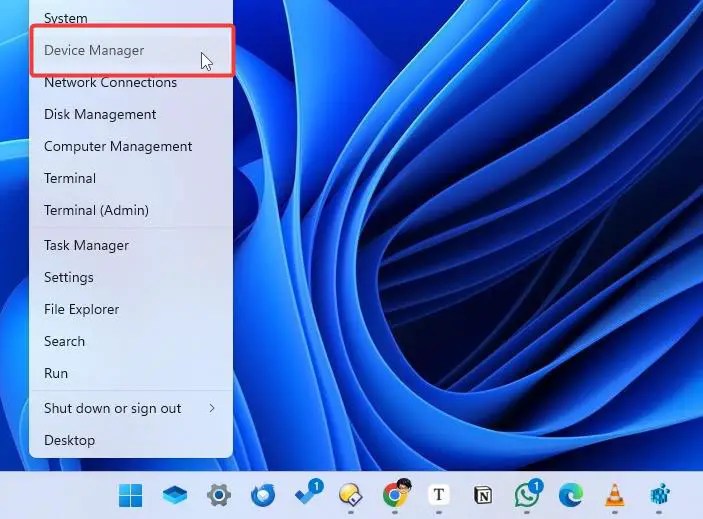
Cuidado: a alteração dos nomes dos dispositivos no Gerenciador de dispositivos requer a edição do registro. Portanto, faça backup do registro antes de continuar.
Etapas para renomear dispositivos no Gerenciador de dispositivos
Para renomear um dispositivo de hardware, a primeira coisa que você precisa é da chave do driver. Você pode obter isso no Gerenciador de dispositivos. Para começar, pressione tecla Windows + X e escolha Gerenciador de Dispositivos.
No Gerenciador de Dispositivos, encontre o dispositivo você deseja renomear, clique com o botão direito nele e selecione Propriedades.
Observação: se não for possível encontre o dispositivo e verifique se há alterações de hardware.
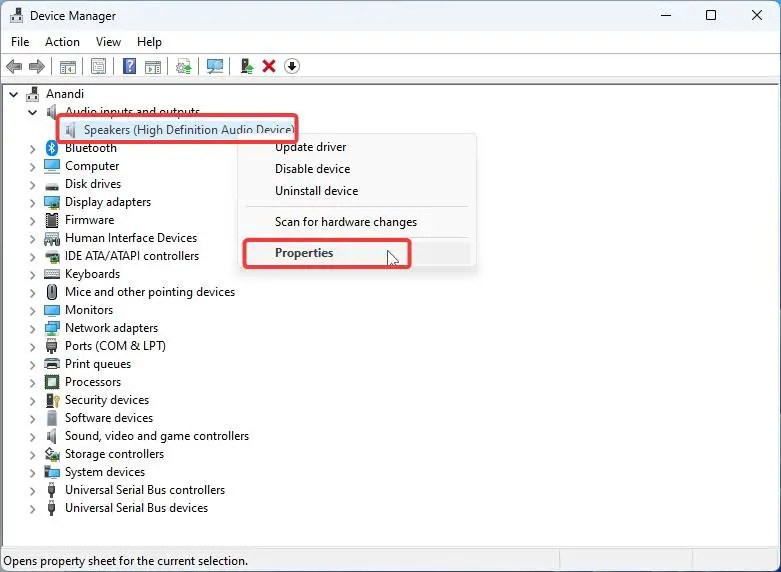
Na janela Propriedades do dispositivo, navegue até a guia Detalhes e selecione Chave do driver no menu suspenso Propriedade. Em seguida, clique com o botão direito no valor-chave na seção Valor e selecione Copiar para copiar o valor para a área de transferência. Se necessário, cole-o em um arquivo de texto por segurança.
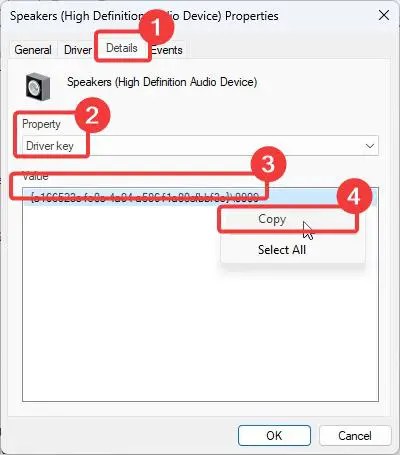
Depois de obter a chave do driver, pressione tecla Windows + R e digite regedit na caixa de diálogo de execução e clique em OK para abrir o Editor do Registro do Windows.

No Editor do Registro, vá para a seguinte pasta. Para facilitar o uso, copie e cole o caminho na barra de endereço do registro e pressione Enter.
Computer\HKEY_LOCAL_MACHINE\SYSTEM\ControlSet001\Enum
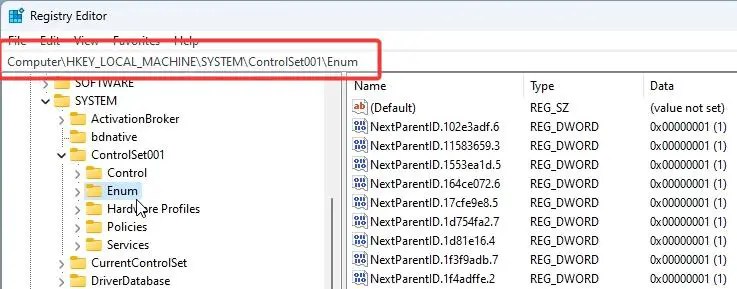
Agora, clique com o botão direito na pasta Enum na barra lateral e selecione Localizar.
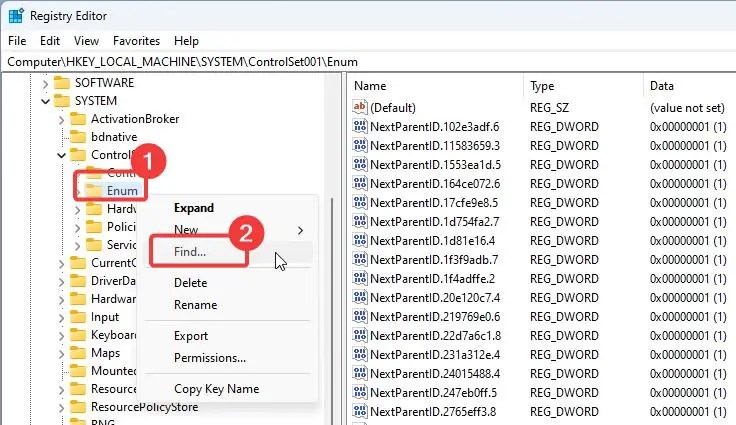
Cole a chave do driver que você copiou anteriormente na caixa de diálogo Localizar e clique em Localizar próximo.
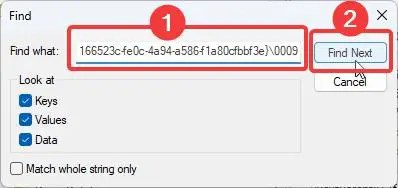
Assim que você fizer isso isso, o registro encontrará a chave relevante responsável pelo dispositivo de hardware.
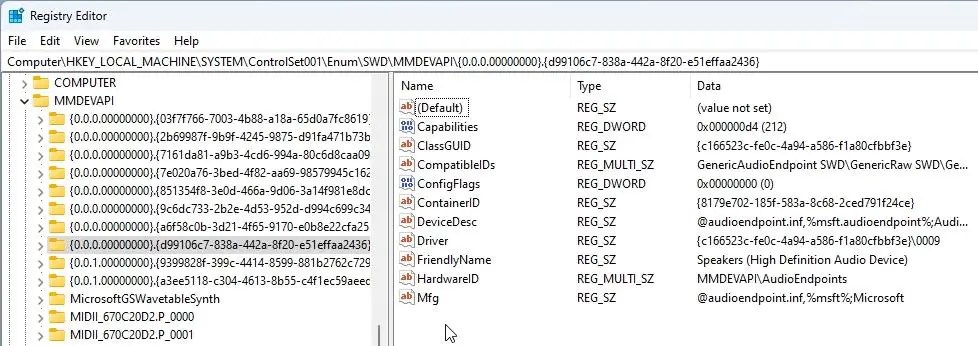
Aqui, encontre e clique com o botão direito em Valor FriendlyName e selecione Modificar.
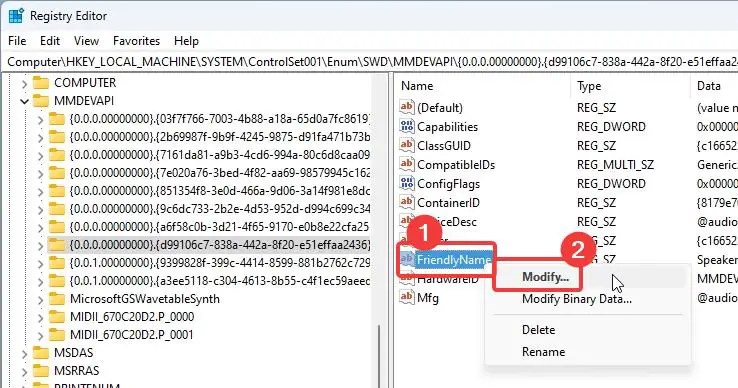
Observação: se não houver valor FriendlyName, clique com o botão direito em a pasta na barra lateral e selecione’Novo’>’Valor da string’. Nomeie o novo valor da string como’FriendlyName'(sem aspas).
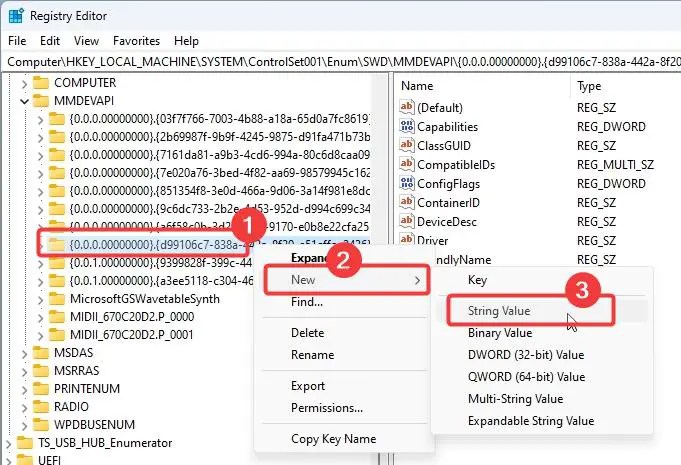
Substitua o nome padrão no campo Dados do valor pelo nome de sua escolha e clique em OK.
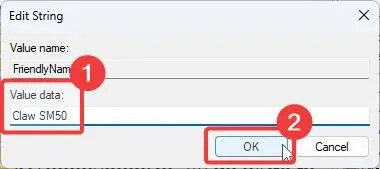
Feche o Editor do Registro e reinicie o computador. Após reiniciar, você verá que o dispositivo foi renomeado no Gerenciador de Dispositivos.
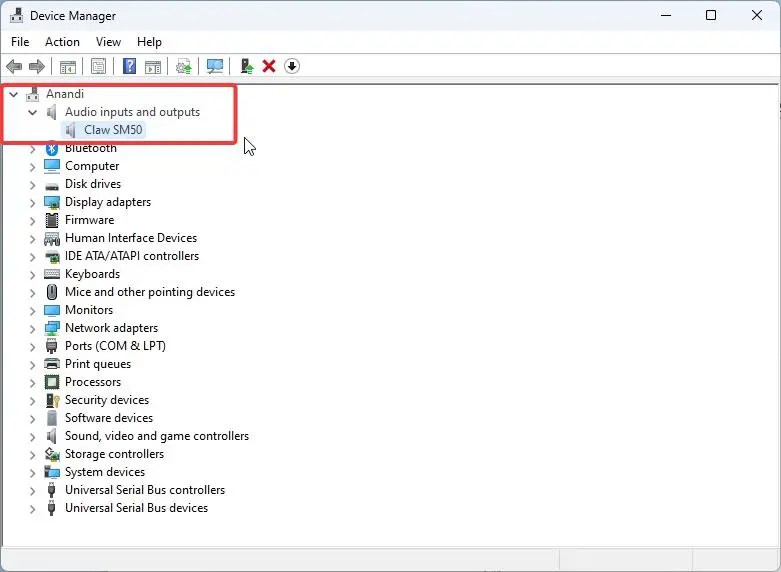
E aí está! É muito simples alterar os nomes dos dispositivos no Gerenciador de dispositivos. Espero que tenha ajudado você.